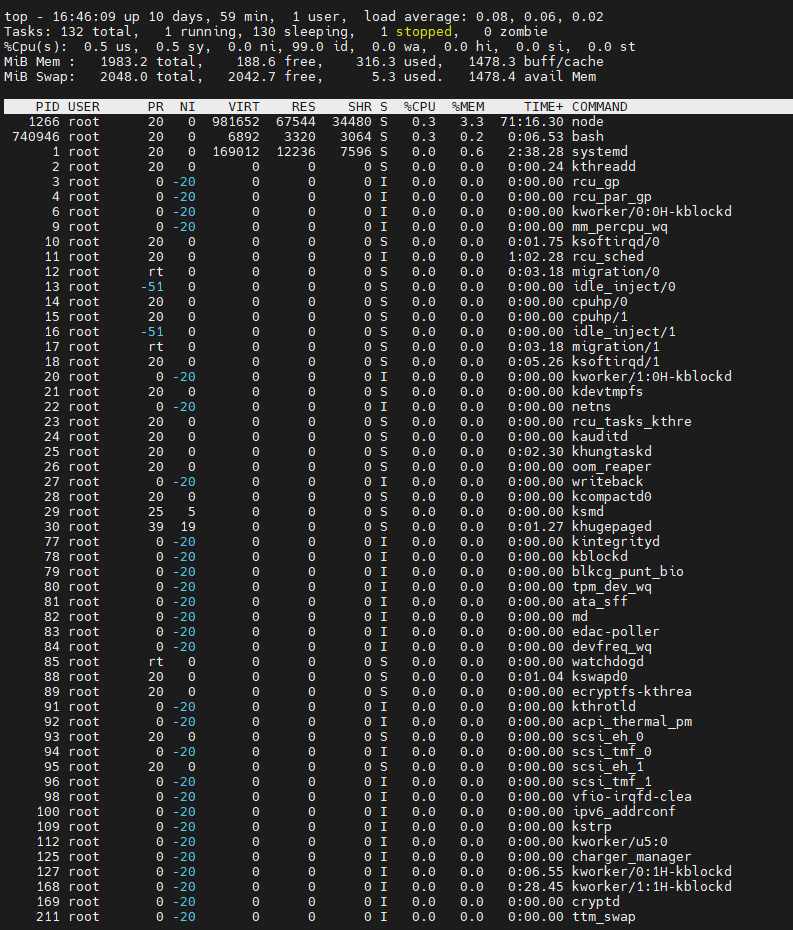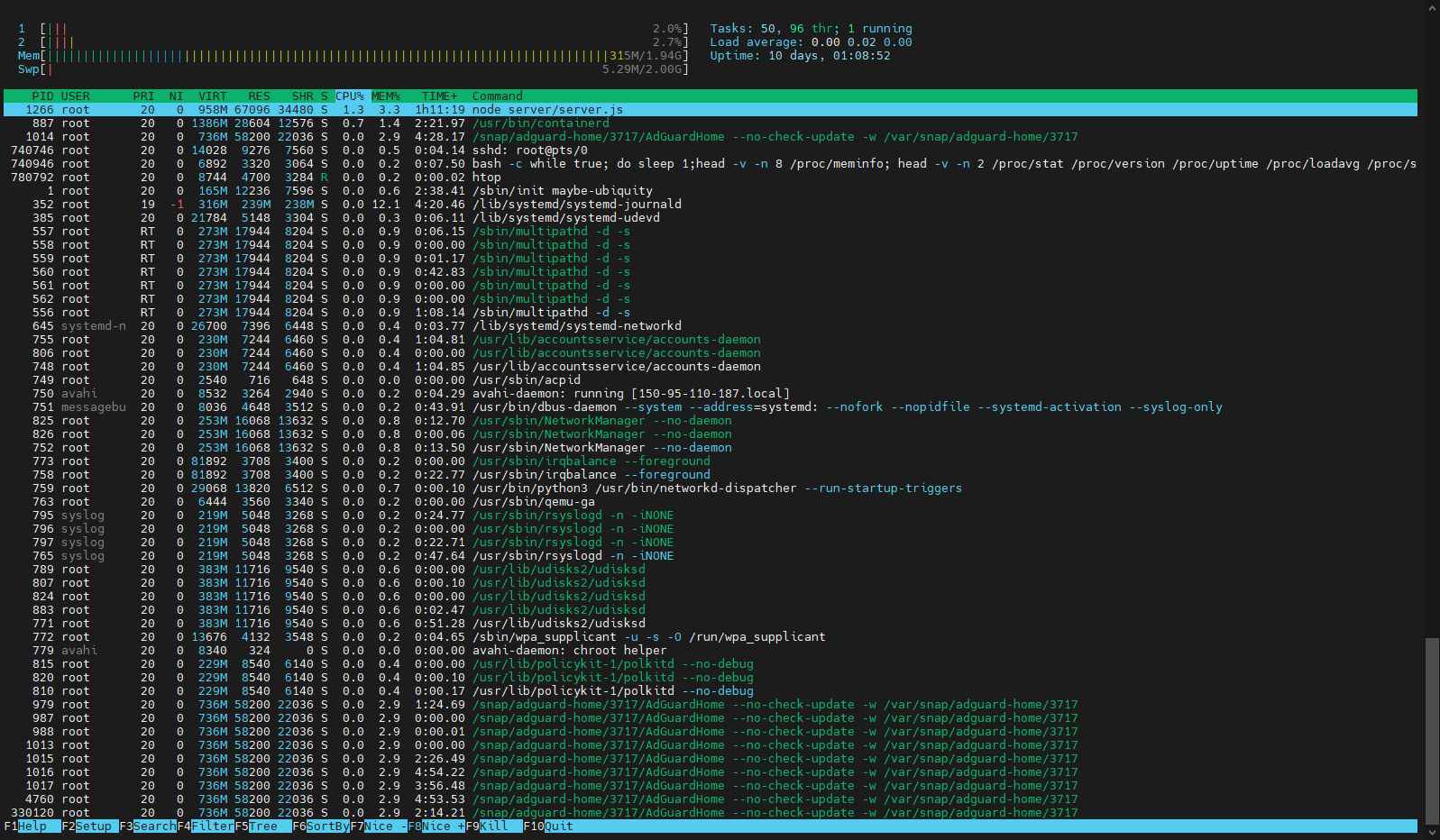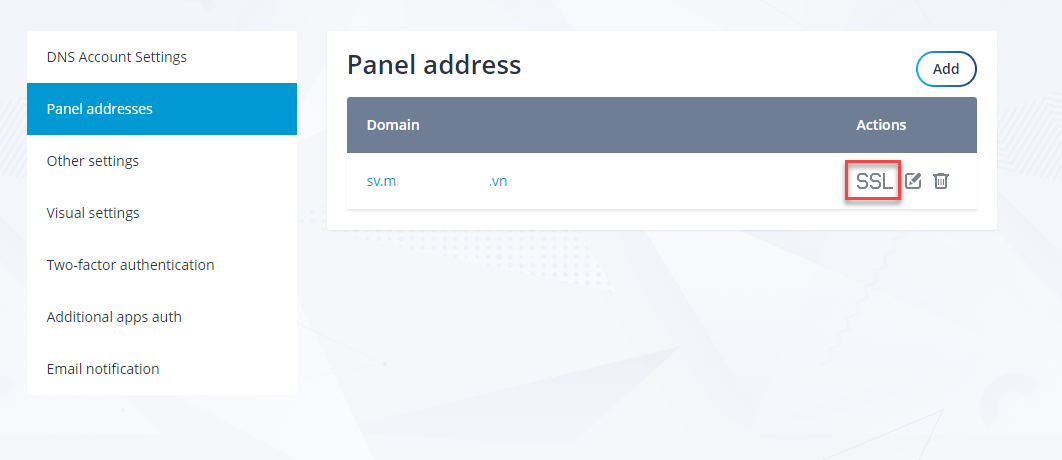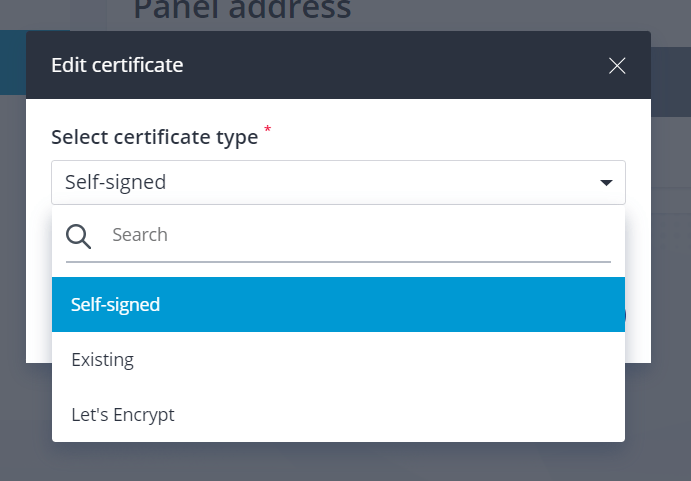Trong bài viết này mình sẽ hướng dẫn các bạn cách cài đặt OPCache lên FASTPANEL để cải thiện hiệu suất PHP lên nhiều lần và giúp giảm tải cho CPU cho VPS hoặc máy chủ của bạn.
I. Tổng quan
Mặc định khi cài FASTPANEL lên VPS hoặc Server của bạn thì FASTPANEL mặc định chỉ cài phiên bản PHP 5.4 mà thôi, nếu bạn muốn cài sang thêm phiên bản PHP khác thì có thể tham khảo qua bài viết bên dưới.
Và một khi bạn đã cài nhiều phiên bản PHP rồi thì phiên bản PHP mặc định trên hệ thống khi thực thi vẫn là PHP 5.4 vẫn quá cũ kỹ, kém bảo mật và hiệu suất không cao, để thay đổi điều này bạn sẽ cần thay đổi phiên bản PHP mặc định của hệ thống theo cách sau.
Tuy nhiên tất cả các phiên bản PHP bạn cài mới vào đều không hề tích hợp sẵn Opcache PHP Extension. Vậy Opcache PHP Extension là gì mời bạn xem tiếp bài viết này nhé.
II. OPcache là gì ?
Ban đầu được gọi là Zend Optimizer + , Opcache (được giới thiệu trong PHP 5.5.0 ) là một phần mở rộng PHP mạnh mẽ được xây dựng để nâng cao hiệu suất PHP, do đó tăng hiệu suất ứng dụng tổng thể. Nó có sẵn dưới dạng một phần mở rộng thông qua PECL cho các phiên bản PHP 5.2 , 5.3 và 5.4 . Nó hoạt động bằng cách lưu trữ mã byte-mã script được biên dịch trước trong bộ nhớ dùng chung hay còn được gọi là RAM, do đó loại bỏ sự cần thiết của PHP để tải và phân tích cú pháp script theo từng yêu cầu.
Lợi ích OPcache mang lại:
- Giúp giảm %CPU sử dụng cho máy chủ.
- Giảm TTFB tất cả các trang web PHP trên máy chủ.
- Tăng tốc độ load website.
Vậy làm thế nào để tích hợp Opcache PHP Extension lên FASTPANEL, mời bạn xem tiếp các bước sau.
TƯ VẤN - THIẾT KẾ - SẢN XUẤT - THI CÔNG BẾP NHÀ HÀNG, BẾP ĂN CÔNG NGHIỆP, CANTIN; CUNG CẤP THIẾT BỊ BẾP, TỦ BẢO QUẢN, THIẾT BỊ INOXPhân phối sản phẩm Thiết Bị Nhà Hàng & Thiết Bị Điện Lạnh chính hãng: BERJAYA STEEL - HAPPYS - COLDRAFT - SANAKY - ALASKALiên hệ Công ty cổ phần ANY Việt Nam
- Chăm sóc khách hàng: Tel:+84904938569
- Điện thoại cố định: 024.6663.2233 hoặc 024.6663.2277
- Trụ sở: Số 25 ngõ 1 đường Cầu Bươu, xã Tân Triều, huyện Thanh Trì, thành phố Hà Nội, Việt Nam
Một số thiết bị nhà hàng đang Sale giá ưu đãi
III. Cài đặt OPCache lên FASTPANEL
Để cài đặt OPCache lên FASTPANEL chúng ta thực hiện với 2 bước sau.
Bước 1: SSH vào hệ thống FASTPANEL của bạn
Để cài đặt OPCache lên FASTPANEL, đầu tiên chúng ta cần làm là SSH hoặc truy cập VPS hoặc máy chủ của bạn với quyền root trước. Nếu bạn chưa biết cách SSH vào VPS hoặc Server của bạn thì bạn có thể tham khảo bài viết hướng dẫn sau:
Sau khi đã SSH thành công chúng ta tiếp tục với bước 2 để thực hiện lệnh cài đặt OPCache lên FASTPANEL.
Bước 2: Thực hiện lệnh cài đặt OPCache lên FASTPANEL
Lệnh cài đặt OPCache lên FASTPANEL vô cùng đơn giản, bạn chỉ cần chạy 1 lệnh duy nhất sau là đã hoàn tất.
yum install php-opcache -y
Sau khi chạy lệnh này bạn chờ một lát để các gói tin bỗ trợ được cài đặt là xong. Dưới đây là hình ảnh cài đặt xong của mình.
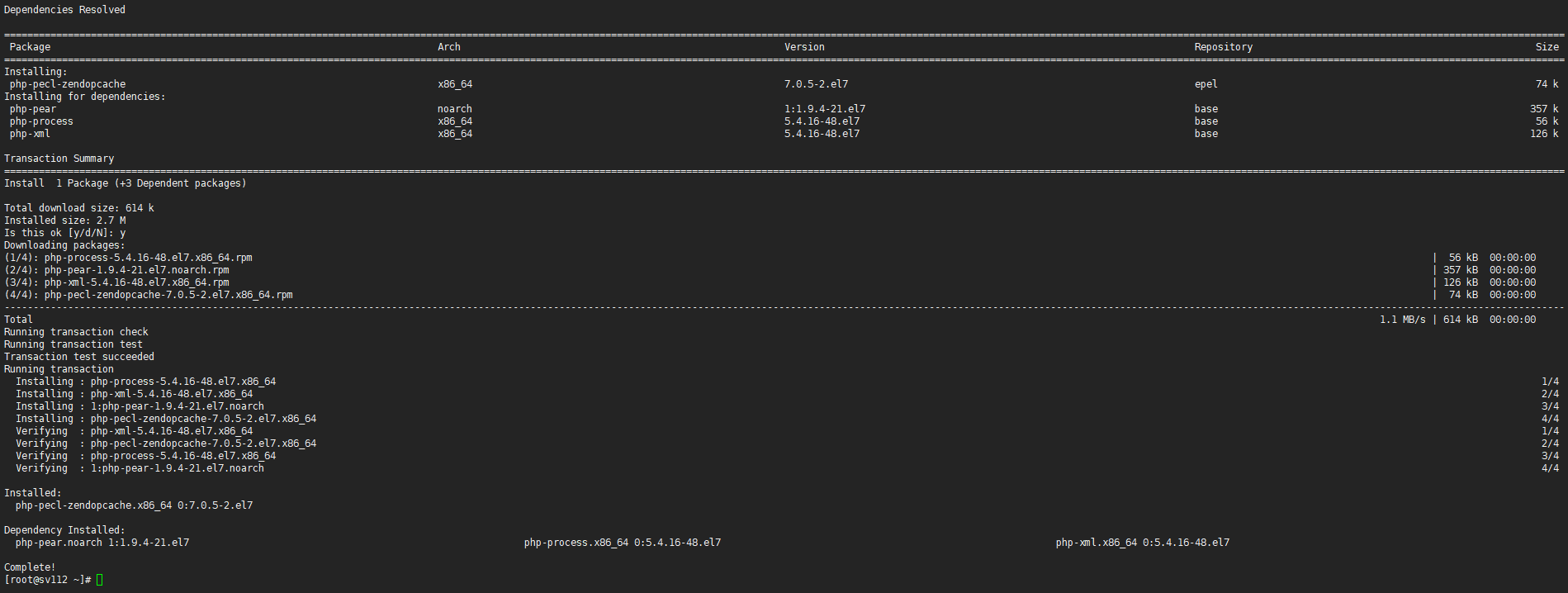
Chỉ như vậy là chúng ta đã cài đặt OPCache lên FASTPANEL, tuy nhiên chúng ta cần kiểm tra lại với một trong hai lệnh sau nhé:
php -v
hoặc
php -i | grep opcache
Dưới đây là kết quả của mình khi chạy hai lệnh này.

php -v.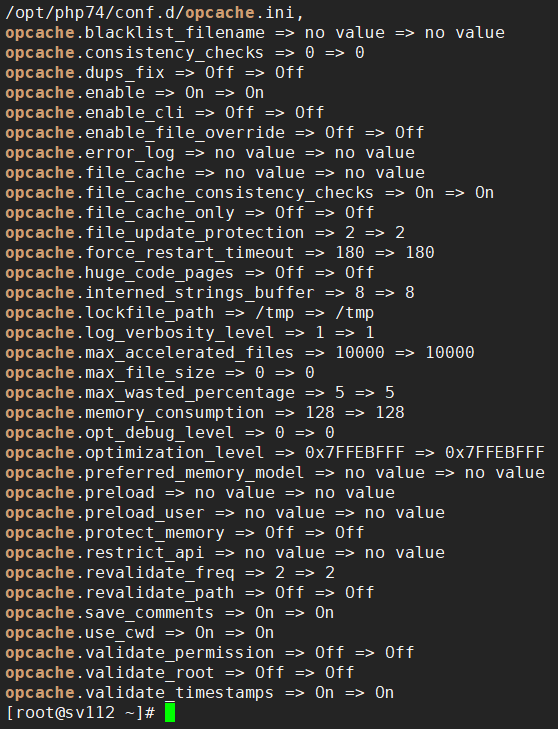
php -i | grep opcache.Nếu kết quả của bạn cũng tương tự như mình thì các bạn đã thực hiện thành công rồi đấy.
IV. Tổng kết
Qua bài hướng dẫn này của mình, các bạn đã nắm được cách cài đặt OPCache lên FASTPANEL một cách đơn giản nhất. Tuy nhiên nếu bạn có rất rất nhiều website trên hệ thống của bạn thì thông số ram mặc định được cấp cho OPCache 128MB là không đủ. Mình sẽ tìm cách thay đổi thông số này lên mức cao hơn và sẽ gửi bài hướng dẫn này đến các bạn sớm.
[UPDATE] Như đã hứa mình đã tìm hiểu và viết xong cách để thay đổi thông số OPCache trên FASTPANEL, mời các bạn xem qua ở link sau:
Nếu thấy bài viết hữu ích các bạn đừng quên đánh giá 5 sao giúp mình.
Chúc các bạn có thể thực hiện thành công.